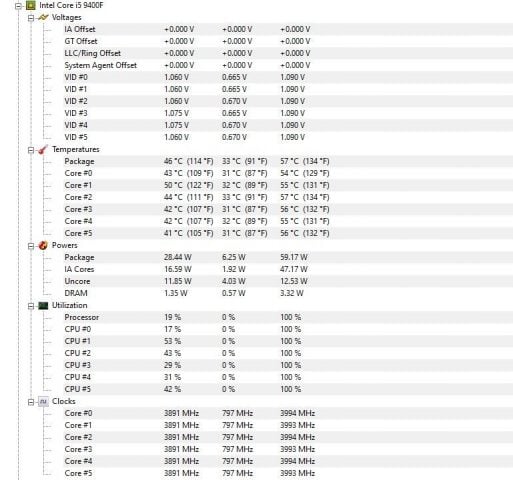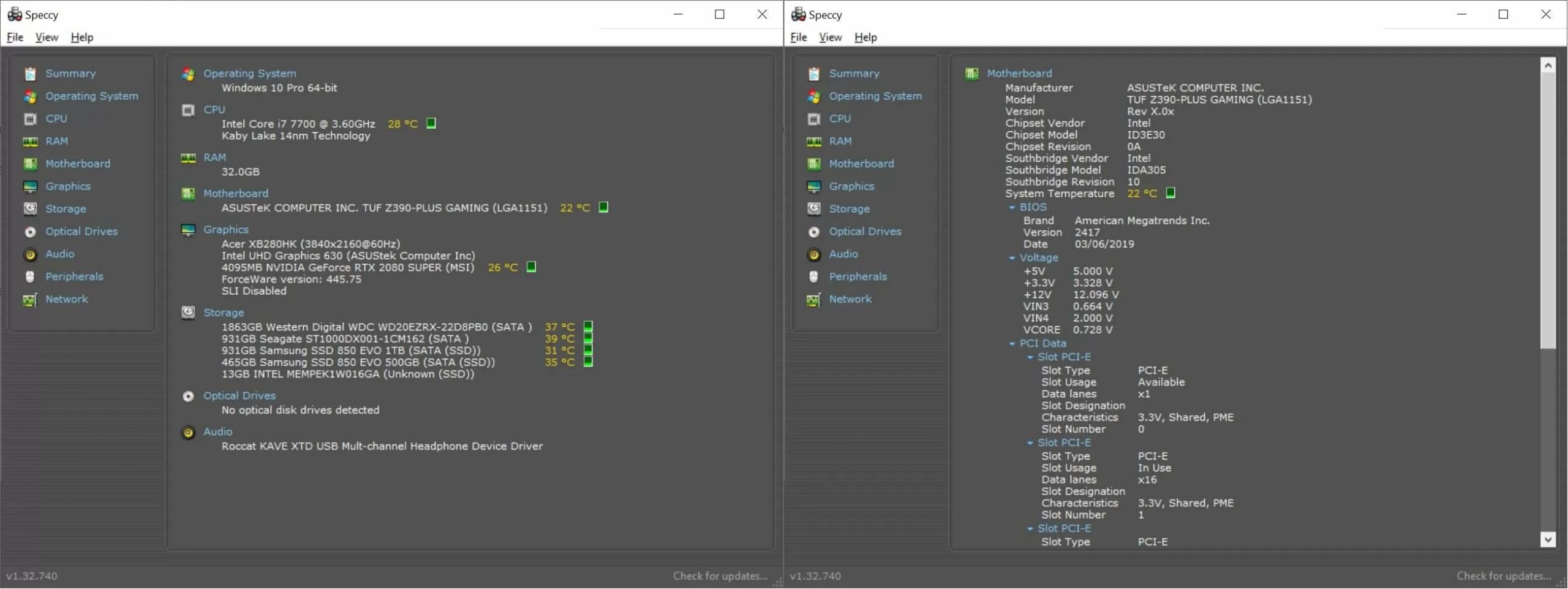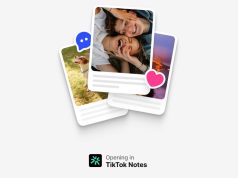Artık her evde veya ofiste en az bir bilgisayar bulunuyor. Bazı zamanlar kullanıcılar elinin altında bulunan sistemin iç organlarını tanımak isteyebilir. Kimi kullanıcılar yeni bir masaüstü/dizüstü bilgisayar alırken, bazıları ise sisteminin çeşitli donanımlarını güncellemeyi tercih edebiliyor.
Daha deneyimli kullanıcılar bilgisayarını olabildiğince hızlı çalıştırmak için overclock ve ince ayar yapmak isteyebiliyor. Bazen ise bilgisayarımızın nasıl çalıştığını test etmek, sonuçları diğer sistemlerle karşılaştırmak isteyebiliyoruz.
Bugün bilgisayarınızda sahip olduğunuz donanımları öğrenmeniz ve bazı kıyaslamalar yapabilmeniz için kullanabileceğiniz çok sayıda araca bakacağız. Bilgisayarı kullanıyoruz kullanmasına, ancak kasanın içinde neler var? Sistem performansımız nasıl?
Listede Windows, Linux veya macOS’ta çalıştırabileceğiniz araçlar bulabilirsiniz. Hatta bazılarını dizüstü ve masaüstü bilgisayardan ziyade cep telefonunuzda da kullanabilirsiniz. Bunların çoğu tamamen ücretsiz fakat bazılarını tam anlamıyla kullanabilmek için ek ödemeler gerekebiliyor. Bazı yazılımlara zaten daha öncesinde derinlemesine bakmıştık, şimdi ise hepsini bir araya getirelim. İşte cihazınızı analiz etmek ve kıyaslamak için kullanabileceğiniz uygulamalar:
Analiz ve Takip Yazılımları
CPU-Z
Bu pratik araç 20 yılı aşkın bir süredir kullanılıyor ve yazılım geliştiricisi Frank Delattre tarafından hazırlandı. CPU-Z ile detaylı işlemci özelliklerinin yanı sıra anakart, RAM ve ekran kartı hakkında da bilgi sahibi olabiliyoruz. Geçmişte bu yazılım oldukça basitti, ancak şimdi çok daha fazla ayrıntı içeriyor ve GPU hakkında da temel bilgiler sağlıyor.
CPU-Z’yi kullanabilmek için yukarıdaki ayrıntılı rehberimize göz atabilirsiniz. Ancak biz yine de önemli sekmelere ait bilgileri aşağıya ekliyoruz.
Uygulama ayrıca basit bir CPU kıyaslaması ve stres testi de içeriyor; sonuçlarınızı web sitelerine yükleyebilir ve istatistiklerinizi paylaşabilirsiniz. CPU-Z Windows PC’ler için mevcut ve Android için de bir sürümü var.
CPU-Z Nasıl Kullanılır?
Uygulama arayüzü oldukça anlaşılır biçimde ve her bileşen için ayrı bir sekme ayrılmış durumda. Yazımızda her sekmeyi ayrı ve ayrıntılı şekilde ele alacağız. Ayrıca sekmelerde yer alan ve kullanıcıların ihtiyaç duyacağı bölümleri de detaylarıyla aktarıyoruz.
CPU Sekmesi

Processor
- Name: Sistemde takılı olan mevcut işlemcinin tam ismi.
- Code Name: İşlemcinin dayandığı mimari ve firmanın bu mimariye verdiği kod adı.
- Max TDP: İşlemcinin tasarımıyla ulaşılabilecek maksimum ısıl işlem gücü.
- Package: İşlemci ve bununla uyumlu çalışan anakartın soket yapısı.
- Technology: İşlemcinin dayandığı üretim teknolojisi (Litografi). Bu değer ne kadar düşük olursa transistörler arası mesafe de o kadar düşük demektir. Bu mesafe düştükçe performans/verim artar ve güç tüketimi azalır.
- Core Voltage: İşlemcinin anlık olarak çalıştığı voltaj değerleri.
Specification
En başta işlemcinin tam ismi ve taban çalışma frekansı yer alıyor.
- Family: Çipin ana mimarisi.
- Model, Stepping, Revision: Firmalar, işlemcileri farklı zamanlarda ve küçük değişiklikler ile birlikte üretebilir. Bu değerler de duruma göre değişiklik gösterebilir.
- Instructions: Bu, çipin işlediği komut dosyalarının listesidir.
Clocks
Burada işlemci saat hızına ait değerler yer alır ve anlık olarak değişiklik gösterir.
- Core Speed: İşlemcinin anlık olarak çalıştığı frekans değeri. Bu değer Multipier ve Bus Speed değerlerinin çarpımıyla ortaya çıkar.
- Multipier: İşlemcinin anlık çarpan değerleri.
- Bus Speed: İşlemcinin veriyolu hızı.
Alt Kısım
- Cores: İşlemcinin sahip olduğu çekirdek sayısı.
- Threads: İşlemcinin sahip olduğu iş parçacığı (izlek) sayısı.
Mainboard Sekmesi
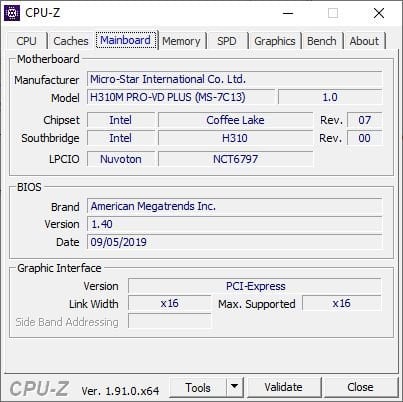
Bu sekmede mevcut anakart ve buna bağlı temel özellikler yer alır.
- Manufacturer: Anakart üreticisinin adı. (Örneğin MSI, ASUS, Gigabyte)
- Model: Anakart modelinin tam adı ve sürüm numarası.
- Chipset: Üretici, yonga türü ve Revizyon numarası.
- Southbridge: Güney köprüsü modeli ve üretici firma.
BIOS
- Brand: BIOS’u üreten şirketin adı.
- Version: Anakartta mevcut kullanılan BIOS sürümü.
- Date: Kullanılan BIOS sürümünün yayınlanma tarihi.
Graphic Interface
Burada anakart üzerinde yer alan grafik kartı yuvaları hakkında bilgiler bulunur.
- Version: Ekran kartının kullanılması için desteklenen sürümdür. Genellikle PCI-Express ve AGP şeklinde yer alır.
- Link Width: Takılan ekran kartının kullanabileceği bant genişliği.
- Max. Supported: Anakartın desteklediği en yüksek bant genişliği.
Memory Sekmesi
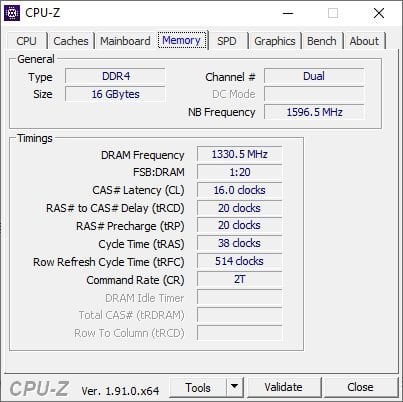
Bu bölüm oldukça önemli ve mevcut sistemimizde çalışan bellek/belleklere ait tüm bilgiler yer alıyor. Yeni bir RAM alırken bu değerler oldukça önem taşır. Bu konuda RAM Alırken Dikkat Edilmesi Gerekenler makalemizden yardım alabilirsiniz.
- Type: Bilgisayarın RAM türü. (DDR2, DDR3, DDR4)
- Channel: Mevcut belleklerimizin hangi kanal modunda çalıştığı.
- Size: Sistemde halihazırda kullanılan bellek miktarı.
- NB Frequency: Kuzey Köprüsü’nün hızı.
Timings
Bu kısımda mevcut belleklerin çalıştığı hız ve gecikme değerleri yer alır.
- DRAM Frequency: RAM’lerin halihazırda çalıştığı frekans değerleridir ve yükseldikçe performansa olumlu etki eder. Tam sonuca ulaşmak için bu değeri 2 ile çarpmak gerekir.
- Latency (CL): RAM’lerin halihazırda çalıştığı gecikme değeridir. Bu değerin düşük olması daha iyidir ve değer düştükçe performansa olumlu etki eder.
- trCD, trP, trAS, tRFC: Bu değerler ise gecikmenin alt katmanlarını temsil eder. Bu ikincil ve üçüncül gecikme değerlerinin de düşük olması daha iyidir ve yine performansa etkisi vardır.
SPD Sekmesi
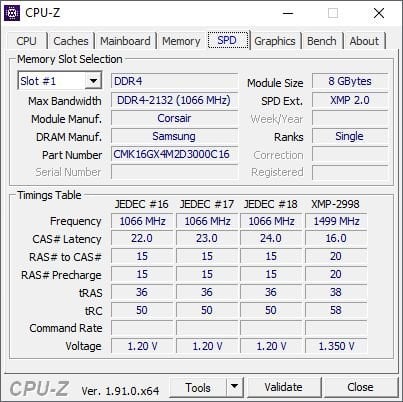
Bu sekmede ise sistemimizde takılı olan belleklerin tüm ince ayrıntıları bulunmakta. Aynı şekilde bu sekme de yeni RAM alırken bizim için oldukça önemli.
- Memory Slot Selection: Buradan mevcut RAM’ler arasında geçiş yapabilir ve ayrıntılarını görüntülemek istediğiniz belleği seçebilirsiniz. Ayrıca #Slot seçeneklerinin yanında bellek türü yer alıyor. (DDR3-DDR4 vb.)
- Module Size: Seçili belleğin kapasitesi.
- Max Bandwidth: Belleğin desteklediği maksimum bant genişliği hızı. Burada parantez içindeki saat değerini yine 2 ile çarpıyoruz.
- Modüle Manufacturer: Belleği üreten firmanın ismi.
- DRAM Manufacturer: Belleğin içinde yer alan çipi üreten firmanın ismi.
- Part Number: Üretilen RAM’in parti numarası. Bu numara bellek modelini bulurken oldukça kolaylık sağlayabilir.
- Serial Number: Üretilen RAM’in seri numarası
- Voltage: Belleğin çalışmış olduğu voltaj değeri.
GPU-Z
Ekran kartlarına yönelik olarak geliştirilen bu özel program TechPowerUP tarafından 2007 yılında kullanıma sunuldu. CPU-Z benzeri bu yazılım ile ekran kartı modelini öğrenmekle kalmayıp en ince özelliklerini bile görebilirsiniz. GPU-Z, grafik kartının özellikleri hakkında bilgi toplamak için bir komut seti kullanıyor.
Bir kıyaslama aracı sunulmamış, ancak saat hızı, sıcaklık, voltaj ve kullanım gibi kart üzerindeki ayarlardan ve sensörlerden gelen çıktıları izleyebilir, günlüğe kaydedebilirsiniz. Araç TechPowerUP’ın GPU veri tabanına bir bağlantı da sağlıyor. Böylelikle ekran kartınız hakkında daha fazla bilgi edinmek için arama düğmesine basarak veri tabanı sayfasına erişebilirsiniz.
GPU-Z yalnızca Windows için kullanılabilir ve ücretsiz. Son olarak işinize yarayabilecek önemli kısımları aşağıya ekliyoruz.
Graphics Card Sekmesi
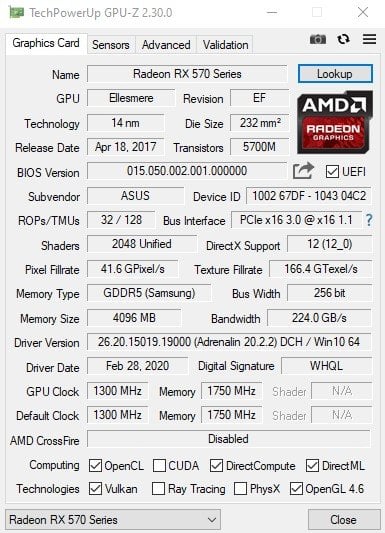
- Name: Ekran kartı model adı/seri adı.
- GPU: Ekran kartının içerisindeki GPU’nun kod adı.
- Technology: GPU’nun dayandığı üretim teknolojisi.
- Release Date: Ekran kartının üretim tarihi.
- Die Size: GPU yonga boyutu.
- Transistors: GPU’nun barındırdığı transistör sayısı.
- UEFI: Evet, ekran kartlarında da UEFI desteği bulunur. Bu destek var ise ekran kartı BIOS tarafından daha hızlı tanınabilir.
- Shaders: GPU’nun barındırdığı gölgelendirici ünite (akış işlemcisi) sayısı. Ekran kartı performansına önemli etkisi vardır.
- DirectX Support: Ekran kartınızın destelediği en yüksek DirectX sürümü.
- Memory Type: Ekran kartı bellek türü.
- Memory Size: Ekran kartı bellek miktarı. 4 GB, 8 GB vs.
- Bus Width: Bellek arayüzü.
- Bandwidth: Bellek bant genişliği.
- Driver Version: Mevcut yüklü sürücünüzün versiyonu.
- Driver Date: Mevcut ekran kartı sürücüsünün çıkış tarihi.
- GPU Clock: Ekran kartı çekirdek saat hızı.
- Memory: Ekran kartı bellek saat hızı.
- AMD CrossFire/NVIDIA SLI: Bu teknolojiler tek anakartta birden çok ekran kartının birlikte çalıştırılması için vardır.
- Computing/Technologies: GPU’nun desteklediği teknolojiler/beceriler.
HWiNFO
Listemizdeki bir sonraki program bilgisayarla ilgili çok kapsamlı bilgiler sunuyor. Özet penceresi sade ve bilgilendirici. Sistem raporu bölümü ise çok faydalı. Bilgilerin çoğuna Windows Aygıt Yöneticisi’nden de ulaşabiliyoruz, ancak burada veriler çok daha iyi bir şekilde sunuluyor ve çok daha kapsamlı.
Aktif sensör okuması bölümü de CPU, RAM, anakart, ekran kartı, kasa fanları, depolama sürücüleri ve benzerlerinden gelen veriler dahil olmak üzere aynı derecede kapsamlı. İstatistikleri görüntülemek için detaylı bir yol daha var. Okuma listesindeki herhangi bir girdiye tıkladığınızda HWiNFO her şeyi grafik halinde gösterecektir.
Bu araç 20 yılı aşkın bir süredir kullanılıyor ve neredeyse her ay güncellemeler alıyor. HWiNFO Windows’un 32 ve 64 bit sürümlerini destekliyor ve DOS için bile bir araç mevcut.
AIDA64
Sırada AIDA64 var. Standart sürüm olan AIDA64 Extreme HWiNFO’ya çok benziyor fakat ücretsiz değil. Kapsamlı yazılım, çeşitli özelliklerin kısıtlandığı 30 günlük bir deneme sürümüyle sunuluyor. Deneme süresinden sonra yazılımın tüm özelliklerini etkinleştirmek ve bir yıl boyunca teknik destekle birlikte güncellemeler almak için 59.95 dolar ödeme yapmak gerekiyor. Lisans bittiğinde kullanmaya devam edebiliiyor olsak da desteğin devamı için tekrar ödeme yapılması şart.
HWiNFO’dan farklı olarak, AIDA64 bazı ek stres testi ve tanılama yeteneklerine sahip. Ayrıca Android ve iOS platformlarında mevcut. PC’ler bir kenara, mobil cihazların derin özelliklerini görmek istiyorsanız AIDA64 gerçekten başarılı.
HWMonitor
CPU-Z ekibi tarafından geliştirilen HWMonitor, bilgisayar donanımlarınızda yer alan sensör verilerini kapsamlıca önünüze seren ücretsiz bir yazılım. Ayrıca sadece 1.5 MB boyutunda.
HWmonitor yalnızca Windows PC’lerde kullanılabiliyor. Sıcaklıklara, fan hızlarına ve voltajlara detaylıca bakabilirsiniz. Eğer bir MacBook kullanıyorsanız, ıcaklık ve fan kontrolü için Macs Fan Control’e göz atın.
HWMonitor’u kullanmak istiyorsanız yukarıdaki rehberimiz tam size göre. İşte birkaç örnek:
Anakart
Listenin başında anakart yer alıyor ve en üstte genelde üretici firmanın ismini görürüz.
- Voltages: Bu bölümde anakart üzerindeki bileşenlere voltaj sağlayan fazlara ait sıcaklık değerleri yer alıyor.
- Temperatures: Sıcaklık kısmında anakart üzerinde bulunan sensörler ve sıcaklık değerleri yer alır. Buradaki TMPIN seçenekleri anakarta göre değişiklik gösterecektir. Örneğin her bir TMPIN değeri CPU soketi, mosfet, kuzey köprüsü veya genel anakart sıcaklığını belirtir. Burada anormal şekilde değerler görüyorsanız o sensör kullanılmıyor veya değerler yanlış gösteriliyor olabilir.
- Fans: Burada anakartımıza takılı fanlar ve dönme hızları RPM cinsinden yer alır. CPUFANIN işlemci fanımıza ait değerleri gösteriyor. Sistemde farklı fanlar takılı ise onlar da sırası ile gözükecektir. Bizim sistemimizde anakarta yalnızca işlemci fanı takılı olduğu için bu şekilde gözüküyor. Eğer sistemde PWM fanlar takılıysa bunlar Fans PWM sekmesinde yer alır.
- Utilization: Bu sekmeden bileşenlerin kullanım değerlerini görüntüleyebiliyoruz. Anakart sekmesinde sadece RAM yer alıyor ve bellek kullanım değerleri gösteriliyor.
İşlemci
- Voltages: Voltajlar kısmında işlemciye ait çekirdeklerin kullandığı voltaj miktarı yer alıyor. İşlemcide çekirdek sayısı arttıkça buradaki seçenek de artacaktır. İlk çekirdek ‘VID #0’ olarak başlar ve artmaya devam eder.
- Temperatures: Bu bölümde işlemcimize ait sıcaklık değerlerini görüyoruz. Package, işlemcinin genel sıcaklık değerini ifade ediyor. Altındaki değerler ise işlemcinin barındırdığı çekirdeklerin ayrıntılı olarak sıcaklık değerlerini sergiliyor.
- Powers: Powers sekmesi genel olarak anlık çekilen elektriksel güç değerini görmemize yarıyor. Birinci sırada yer alan Package, işlemcinin çektiği toplam güç miktarını belirtiyor. IA Cores ise çekirdekte bulunan sensörden gelen bilgileri aktarıyor. Bunların haricinde DRAM ise RAM’in çektiği elektriksel güç değerini belirtiyor.
- Utilization: Burada işlemcinin kullanım değerleri yer alıyor. Yine Package bölümünde genel işlemci kullanımını görüyoruz. Alt bölümde ise çekirdeklerin tekli olarak yüzde kaç değerinde kullanıldığına göz atabiliyoruz.
- Clocks: Saat hızlarına baktığımızda çekirdeklerin ayrı ayrı, hangi frekans değerlerinde çalıştığını görüyoruz.
Speccy
Bu küçük program CCleaner’ın geliştiricileri tarafından yazıldı ve bir sistem özeti sunuyor. Aşağıdaki resimde de görebileceğiniz gibi, bazı sensör kayıtları da bulunmakta: küçük yeşil çubuk grafikler aktif olarak sıcaklık değerlerini veya kullanılan RAM, depolama vb. miktarını gösteriyor.
Speccy’nin sık güncelleme aldığını söylemek mümkün değil lakin kullanımı basit ve kullanıcı dostu. Kullanımı ücretsiz olan araç Windows PC’lere özel. Öte yandan, otomatik güncellemeler ve premium destek gibi ek özellikler için yıllık 19.95 dolar ücret talep ediliyor.
Open Hardware Monitor
Linux bilgisayar için izleme programı arıyorsanız seçenekleriniz ne yazık ki oldukça sınırlı. Ancak yazılım geliştiricisi Michael Möller 10 yıldır bu boşluğu doldurmaya yardımcı olmak için açık kaynaklı bir proje yürütüyor:
Yazılım için herhangi bir ücret alınmıyor ve Windows için de bir sürüm mevcut. Arayüz ise HWMonitor’a çok benzer.
I-Nex
Polonya’da küçük bir grup programcı tarafından geliştirilen ve sadece Linux’a özel olan I-Nex CPU-Z gibi çalışıyor ancak sabit diskler, ses sistemi ve işletim sistemi yapısı hakkında ek ayrıntılar da sunuyor.
Listedeki birçok program gibi I-Nex de ücretsiz lakin düzenli olarak güncellenmiyor gibi. Bu nedenle Linux kullandığınız sistem yeni donanımlara sahipse yazılım güncel bileşenleri düzgün bir şekilde tanımayabilir.
Donanım Testi, Kıyaslama ve Stres Testi
Yukarıdaki yazılımlar sayesinde tüm donanımlarınızı görebilir, bunların çalışma değerlerini takip edebilirsiniz. Ancak cihazınızın tam olarak olması gerektiği gibi çalışıp çalışmadığını nasıl bileceksiniz? Kıyaslama araçları, donanım performans karşılaştırmalarının yanı sıra sistem durumunu görmek için de kullanılabilir.
Piyasada çok sayıda benchmark aracı ve içinde benchmark özelliği olan çok sayıda oyun mevcut. Oyunlar ekran kartını test etmek için tercih edilebilir, ancak listemizde farklı birçok yazılım mevcut.
Sistemi ağır iş yükleri altına sokan, yoğun şekilde kullanan araçlar mevcut. Bunlar için üstteki makalemizi izleyebilirsiniz. Biz şimdi testler yapmamıza, skorlar elde etmemize yarayan araçlara göz gezdireceğiz.
Cinebench
Çoğu sistem ve donanım testimizde bu ismi görebilirsiniz. Cinebench kıyaslama aracı aslında Maxon’un Cinema 4D adlı render programının kısaltıl bir versiyonudur. Çalıştırdığınızda uygulama tek bir görüntü üretmek için CPU’yu kullanıyor, ancak hepsi en son ışın izleme teknikleriyle yapılıyor.
GPU, çıktıyı monitöre göndermek dışında testte kullanılmıyor. Cinebench bir CPU’nun iş parçacıklarını ve belleği ne kadar iyi yönettiğini analiz etmek için kullanılabilecek harika bir yazılım. Sahneyi yalnızca 1 (aslında CPU’nun yalnızca bir çekirdeği) ile başlayıp 256’ya kadar belirli miktarda iş parçacığı kullanarak işleyecek şekilde yapılandırılabiliyor.
İşlemci bu kadar çok iş parçacığını desteklemese bile, her bir talimat dizisi görüntünün küçük bir alanını işlediği için kıyaslama yine de çalışmaya devam etmekte. Başka bir deyişle, daha fazla iş parçacığı kullanmak sadece işlenen her bölümün daha küçük olduğu anlamına geliyor.
Cinebench sonuçlarını internetteki hemen hemen her CPU incelemesinde bulabilirsiniz, ancak eski sürümlerin aynı testi çalıştırmadığını, bu nedenle sonuçların karşılaştırılabilir olmadığını unutmayın. Tüm sisteminiz için kullanabileceğiniz bir yazılım olmasa da, işlemcinizin ve belleklerinizin nasıl çalıştığını görmek için biçilmiş kaftan. Tamamen ücretsiz olan Cinebench’i Windows ve macOS’ta deneyebilirsiniz.
Corona
Render görevlerine dayanan bir başka popüler CPU kıyaslaması da Corona. Bu uygulama Corona Renderer’ı temel alıyor ve CPU’nuzun performansını büyük bir veri tabanıyla karşılaştırmanızı sağlıyor.
SiSoft Sandra
Uzun süredir kullanılan bir başka sistem analiz aracı da SiSoft Sandra. Görünüşte HWinfo ve AIDA64 ile aynı özellikleri sunuyor gibi görünebilir. Ancak bu programların aksine, Sandra bir dizi kıyaslama aracıyla birlikte geliyor.
Testlerin listesi kapsamlı, ancak çoğu görüntü işlemenin arkasındaki matematik gibi belirli bir göreve özgü. Neyse ki genel bir bilgisayar testi de var. Test uzun süre çalışıyor ve gerçekten yoğun olduğu için test sırasında bilgisayarınız hata verebilir.
Sonuçlar sayfası, bulguları diğer platformlarla karşılaştırmak ve değerlerin bir dökümü için hazırlanmış. Sandra , sistem yöneticileri ve bilgisayar üreticileri için oldukça kapsamlı olsa da genel bilgisayar kullanıcıları için pek uygun değil.
Araç yalnızca Windows için mevcut, ancak ‘Lite’ sürümü ücretsiz ve çok sayıda testle birlikte geliyor. Her şeyin kilidini açmak için istenen yükseltme fiyatı oldukça yüksek: 69.99 dolar ve 5 farklı PC’ye kurulabilir.
PCMark 10
Windows bilgisayarınızı çeşitli durumlarda (ofis uygulamaları, video akışı, oyun vb.) test eden daha genel bir kıyaslama programı arıyorsanız PCMark’a şans verebilirsiniz. Finlandiya’da Futuremark tarafından üretilen (daha sonra UL tarafından satın alındı) araç 2002’den beri çeşitli revizyonlarla birlikte piyasada kendine yer buluyor.
Tek bir genel kıyaslama testi çalıştıran ücretsiz bir ‘Basic’ sürümü var; geri kalan testlerin ve diğer özelliklerin kilidini açmak için yine yüksek diyebileceğimiz 29.99 dolarlık ücret ödemesi gerekiyor. Geniş kapsamlı testler (pil ömrü, depolama performansı ve özel uygulama testi gibi) ve program üzerinde daha fazla kontrol için ‘Professional’ sürüm yıllık 1495 dolar.
PCMark, test sırasında CPU yükü ve sıcaklık gibi çeşitli şeyleri de izliyor ve sonuçlar diğer sistemlerle karşılaştırılmak üzere UL’nin veri tabanına yüklenebiliyor. Windows’un yanında, PCMark’ın Android cihazlar için ayrı bir sürümü bulunuyor.
3DMark
Bir başka UL kıyaslama aracı olan 3DMark, 20 yıldan uzun bir süre önce kullanıma sunuldu. Sık sık sızıntılarda da karşımıza çıkan 3DMark ekran kartlarını test etmek için güzel bir yazılım. Artık çoğu oyun kendi içinde testler barındırıyor olsa da 3DMark halen popülerliğini koruyor.
Windows, Android ve iOS için ayrı sürümler mevcut. 4 standart test içeren ‘Basic (Temel)’ araçla ücretsiz testler gerçekleştirebilirsiniz. Ücretli tam sürüm ise size döngülü bir Stres Testi ve belirli donanım veya işleme yeteneklerini analiz eden Özellik Testleri de dahil olmak üzere birçok özellik sunuyor. 3DMark’ın endüstri uzmanlarına yönelik ‘Profesyonel’ sürümü otomasyon ve test yapılandırması üzerinde daha fazla kontrol sağlıyor lakin yıllık ücret bir hayli tuzlu: 1.495 dolar.
3DMark ayrıca bir veri tabanına yükleme yapmanıza ve bilgisayarınızı diğer konfigürasyonlarla karşılaştırmanıza olanak tanıyor. Bu araç bildiğiniz üzere overclock topluluğu arasında oldukça popüler. Web sayfasında sıvı nitrojenle soğutulan ve yüksek değerlere ulaşan sistemlerin rekor listeleri bulunuyor.
Basemark GPU
Basemark biraz 3DMark klonu gibi görünebilir (geliştirici ekibin bir kısmı eski Futuremark çalışanları) ancak bu grafik test aracının Finlandiyalı rakibine göre önemli bir avantajı var: Windows, Linux, MacOS, Android ve iOS için sürümler sunuluyor. Yani sürekli olarak donanım testleri gerçekleştiriyorsanız ya da kontrol etmeniz gereken çok sayıda donanımınız varsa Basemark GPU ihtiyaçlarınızı karşılayabilir.
Tek bir render testi için 1 GB’ın biraz altında oldukça büyük bir indirme dosyası mevcut. Ayrıca ekran kartınızın farklı doku sıkıştırma türlerini ne kadar iyi işlediğini keşfetmek istiyorsanız, sunucularından çekebileceğiniz daha fazla test yer alıyor.
Basemark 3 farklı grafik API’sini desteklemekte: DirectX 12, OpenGL ve Vulkan. Tüm platformlar için ücretsiz bir sürüm hazırlanmış, ancak testi otomatikleştirme veya Basemark’ın belirlediğinin dışında yapılandırma özellikleri için kurumsal sürümü edinmek gerekiyor.
7-zip
7-zip bir dosya sıkıştırma uygulaması olsa da, bazı önemsiz veriler oluşturan ve ardından herhangi bir veri kaybı olmadan bunları sıkıştırma/açmak için kullanılan (LZM algoritması) bir test özelliği de dahil edilmiş. Açıkçası bu bir kıyaslama aracı değil. Gerçek dünya test senaryosu sunduğu için CPU incelemelerinde zaman zaman yer veriliyor.
Sıkıştırma testi, CPU’nun önbelleğinin ve sistem belleğinin bant genişliği ve gecikme açısından ne kadar yetenekli olduğunu görmek açısından kullanışlı; çözümleme sonuçları CPU’nun iç yapısı ve tamsayı işlem yeteneklerinden faydalandığı için farklı marka ve model işlemciler arasında bu yönleri karşılaştırmak istiyorsanız 7-zip’i kullanabilirsiniz. Ayrıca Windows ve Linux kullanıcıları için tamamen ücretsiz.
OCCT
Hız aşırtma ile ilgileniyorsanız ya da yeni bir sistem kurduysanız ve ne kadar kararlı olduğunu test etmek istiyorsanız OCCT’yi (Overclock Checking Tool) deneyebilirsiniz. Sistemi oldukça yoğun olarak kullanan bu araç çeşitli sensörleri ve donanım seviyelerini de izleyebiliyor.
Uygulamada çok sayıda test yok, ancak CPU, GPU veya RAM üzerinde testler gerçekleştirmek mümkün. OCCT genel kullanım için ücretsiz; ek dışa aktarma ve raporlama özelliklerine sahip ücretli sürümler de mevcut.
Small Data Set
Bu seçenek, mevcut dört seçenek arasında en yüksek iş yükünü oluşturuyor. Ancak yine de AVX ile birlikte yapılan Small FFTs testine göre daha hafiftir. Bununla birlikte, Prime95 testlerine göre belleklere daha ağır işler yüklendiğini söyleyebiliriz.
Big Data Set
Genel yük bir nebze olsun düşerken, bu test termal olarak daha zayıf olan dizüstü bilgisayarlar için daha uygun. Özellikle bellekler, Prime95 testlerine nazaran çok daha fazla zorlanır.
Linpack & AVX
OCCT’nin AVX seçeneği, Small Data Set testi kadar yüksek iş yükleri sağlamasa da, zorlu bir genel iş yükü meydana getiriyor. Bellekler üzerine binen yükün burada hala oldukça yüksek olduğunu ekleyelim.
Linpack & SSE
SSE uygulaması, Big Data Set seçeneğine benzer şekilde bir iş yükü oluşturur. Bu, stok soğutuculu alt seviye PC’ler için iyi bir alternatif ve ayrıca uzun süreli testler için iyi bir seçenek.
Blender
Blender, 3D modelleme, render, animasyon ve post prodüksiyon için açık kaynaklı bir yazılım. Benchmark bu yazılıma dayanmakta. Donanım test sonuçlarını toplamak ve sistem donanımı, kurulumlar arasında karşılaştırmalar yapmak ve geliştiricilerin Blender geliştirme sırasında performansı izlemelerine yardımcı olmak için proje ekibi tarafından geliştirilmiş.
Blender kıyaslama aracı Windows, Linux ve macOS sistemlerde kullanılabilirken Benchmark çevrimiçi veya çevrimdışı çalıştırılabiliyor. Test özelliği, Blender’ı çalıştırıyor ve sonuçlarınızı blender.org‘daki Açık Veri portalına yüklüyor.
Geekbench
Bir diğer popüler kıyaslama aracı ise Primate Labs tarafından geliştirilen Geekbench. Geekbench de uzun süredir piyasada ve yıllar içinde özellikle sektörün önde gelen isimlerinden Linus Torvalds’ın olumsuz eleştirilerinden nasibini aldı. Bununla birlikte, 5 büyük platformun tümü için mevcut olan çok az test programından biri: Windows, Linux, MacOS, Android ve iOS.
Arayüzü olabildiğince basit ve arayüzünde süslü grafikler yer almıyor. Çeşitli hesaplama iş yüklerinde kullanılan hesaplamaları gerçekleştirerek bir dizi test çalıştırılıyor ve sonuçlar puan listesi şeklinde görüntüleniyor.
Pek çok kıyaslama aracı gibi, sonuçlar üreticinin çevrimiçi veri tabanına yüklenebiliyor. Böyle sonuçlarınızı diğer sistemlerle karşılaştırabiliyorsunuz.
Geekbench, ihtiyacınız olan her şeyi yapan ücretsiz ve sınırsız bir ‘deneme’ sürümüyle geliyor. Öte yandan 9,95 dolar karşılığında çevrimiçi sonuçlarınızı yönetme özelliğine sahip olabilirsiniz.
Novabench
Başka bir çoklu platform test aracı arıyorsanız Novabench’e şans verebilirsiniz. Windows, Linux ve macOS için mevcut olan bu benchmark aracı CPU, GPU, RAM ve sabit disk testleri sunuyor.
Her ne kadar 3DMark’ın grafiksel doğruluğu ya da Sandra’nın sunduğu analitik testlerin çeşitliliğinden yoksun olsa da, tüm kıyaslama senaryoları basit ve pratik. Bunun yanında karşılaştırma özelliği de bulunuyor. 19 dolar verdiğinizde aracın ‘Pro’ sürümünü edinebilirsiniz ve sıcaklık izleme, dizüstü bilgisayarlar için pil aşınma testi ve daha fazla yapılandırma seçeneğinin kilidini açabilirsiniz.
Phoronix Test Suite
Bilgisayarınızı (Windows, Linux veya macOS tabanlı) kıyaslamak istiyor ve tüm özellikler için ödeme yapmak istemiyorsanız Phoronix Test Suite adında bir test paketi var. Ancak Phoronix genel, hatta meraklı tüketiciler için pek uygun değil. Bir komut satırı arayüzünü kullanma konusunda deneyimli olmanız ve neyin test edildiğini ve her bir kıyaslamanın nasıl çalıştığını anlamanız gerekiyor. Br ağ yöneticisi ya da sistem geliştiricisiyseniz bu araç seti sizin için faydalı olabilir.
Varsayılan indirme çok sayıda testle birlikte geliyor. Ayrıca destekleyici OpenBenchmarking web sitesi aracılığıyla ek testler elde edilebiliyor.
Unigine Superposition
Kıyaslama listemizdeki Superposition, aslında 15 yıldır oyun ve görselleştirme endüstrileri için 3D grafik motorları geliştiren Unigine tarafından yapılan bir program koleksiyonu. Unigine’in 3 grafik kıyaslama programı var, ancak bunlardan ikisi modern sistemler için biraz eski olduğundan dolayı Superposition’ı kullanmak daha mantıklı.
Test çalışırken görselleri izlemek güzel (bazı bölümleri 30 aktif ışık kaynağıyla kare başına 6 milyon üçgeni zorluyor) ve 3DMark gibi, grafikleri monitörün çözünürlüğünden daha yüksek bir çözünürlükte oluşturacak şekilde ayarlayabilirsiniz. Yani GPU’nuzu biraz zorlamak, skorlar elde etmek istiyorsanız bu aracı kullanabilirsiniz.
Benchmark sonuçlarını veri tabanına yükleyip karşılaştırmalar da yapabilirsiniz. Windows ve Linux için ‘Temel’ sürüm ücretsiz. 19.95 dolarlık ödeme yaptığınızda sistemin ne kadar kararlı olduğunu görmek için birçok döngü boyunca çalışan bir stres testi aktif olacak ve sonuçlarınızı Unigine’in liderlik tablolarına ekleyebileceksiniz.
CrystalDiskMark
Birçoğunuzun bildiği üzere CrystalDiskMark tamamen depolama sürücüleriyle bağlantılı. SSD ve HDD’nin veri okuma ve yazma hızlarını test edebilirsiniz. Sonucunda ortaya genel bir puan sunulmuyor lakin buna gerek de yok. Gerçekçi iş yüklerinden en yüksek performans kontrollerine kadar bir dizi ayar senaryosu var.
CrystalDiskMark tamamen ücretsiz ve yalnızca Windows PC’ler için kullanılabilir. Detaylar ise hemen yukarıdaki makalemizde.
PerformanceTEST
Sisteminizin yetenekleri hakkında iyi bir genel bakış elde etmek için her zaman birden fazla program kullanmak en iyisidir. PassMark tarafından geliştirilen PerformanceTEST, bazı insanlar tarafından CPU testlerindeki puanı hesaplama şekli nedeniyle olumsuz eleştiriler alıyor. AMD ve Intel kullanıcıları testlerin adil olmadığını iddia edebiliyor fakat yine de bazı karşılaştırmalar yapmak için kullanabilirsiniz.
PerformanceTEST, genel bir puan ortaya koymak için için CPU, GPU, RAM ve sabit disk testlerini çalıştırmaya başlıyor. Daha da iyisi, bunlar kıyaslama için çevrimiçi bir veri tabanına yüklenebiliyor.
Maalesef ki bu aracın tamamen ücretsiz bir sürümü bulunmuyor, yalnızca 30 günlük deneme yapmak mümkün.
Donanım İzleme, Test ve Analiz Araçları
Listenin sonuna geldik. masaüstü ve mobil cihazlarınızı analiz etmek, izlemek, kıyaslamak ve stres testi yapmak için birçoğu popüler olan bu programları deneyebilirsiniz. İnternet ortamında daha fazlası yok değil, ancak bu liste tüm ihtiyaçlarınızı karşılayacaktır.
Ek olarak, kıyaslama araçları bilgisayarınızı zorlayabileceğinden dolayı test sırasında cihazınızın başında olmanızı öneriyoruz. Bazıları gerçekten donanımları ağır yükler altına sokabiliyor. Sıra dışı bir durumla karşılaştırdığınızda testi hemen durdurun.
Ve tabii ki kıyaslama yapmaktan daha fazlası da var… En iyi uygulamalar, oyunlar kullanarak gerçek hayatta kıyaslama yapma ve sonuçların nasıl analiz edileceğine dair devam kılavuzumuzu okuyun.